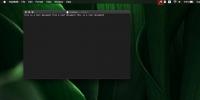Klasörleri, Belge Durumlarını ve Tarayıcı Sekmelerini Cupcloud ile PC'lerde Senkronize Edin
Bulut bilişim oldukça uzun bir süredir var, ancak ilk günlerinden farklı olarak, teknoloji son zamanlarda birçok yönden önemli ölçüde gelişti. Çoğu kullanıcı, güvenliğini sağlamak için değerli verilerini bulutta kaydetmek için kullanmasına rağmen, dosyalarınızı kaydetmekten çok daha fazlası vardır. Yeni bir örnek Cupcloud - üretkenliğinizi bir üst düzeye çıkarmayı hedefleyen yeni bir bulut başlangıcı. Geçerli bilgisayar oturumunuzu buluta kaydetmenize ve kaldığınız yerden başka bir PC'de devam etmenize olanak tanır. Buna web tarayıcı sekmeleriniz, Windows Gezgini veya Mac Finder'da açık klasörler ve Microsoft Office (Word, PowerPoint, Excel), Apple iWork, Adobe Acrobat belgeleri, zaten daha fazla program ve uygulama desteği İşler. Daha fazla ayrıntı için okumaya devam edin.
Hizmet, geçerli oturumunuzu bir 'Kupa' olarak saklamanızı sağlar. Bir oturumu tamamladığınızda, desteklenen programlarla ilgili bilgiler otomatik olarak buluta senkronize edilir. Bunu yaptıktan sonra, bu oturumu 'Uncup' yaparak başka bir bilgisayara geri yükleyebilirsiniz. Bardaklarınızı arkadaşlarınızla, ailenizle ve diğer kullanıcılarla bile paylaşabilirsiniz.
Başlamak için, hesabınızı kullanarak erken bir beta sürümüne (yayının sonunda sağlanan bağlantı) kaydolmanız gerekir. ve işletim sisteminize bağlı olarak sağlanan Windows veya Mac OS X sürümünü indirin. Google Chrome kullanıyorsanız, programı başlatmanız istendiğinde Cupcloud uzantısını da yüklediğinizden emin olun.

Ardından, beta kaydı sırasında kullandığınız kimlik bilgilerinizi (e-posta ve şifre) girin ve başlamak için uygulamadaki Gönder düğmesini tıklayın.

Kolayca oturum açmaya ve oturumlarınızı açmaya başlayabileceğiniz ana uygulama penceresi size sunulacaktır. Yazılım çok fazla özellik ile gelmiyor, ancak orada olanlar kesinlikle olması gerektiği gibi çalışıyor. Bu aynı zamanda herkesin kullanabileceği kadar basit kalmasına yardımcı olur. Başlamak için üstteki Kupa düğmesini tıkladığınızda, içeriğinizi sağ menüde (web sitelerinin, dosya ve klasörlerin URL'leri, belge dosyaları vb.) Görürsünüz. Şimdi oturumunuza devam etmek için diğer PC'de Cupcloud'u indirip çalıştırın ve Uncup'a basın - bu kadar basit. Bu uygulama aynı zamanda mevcut oturumunuzu karşılık gelen mevcut kupa ile otomatik olarak senkronize eder, ancak Sync'e basarak manuel olarak da yapabilirsiniz.

Cupcloud, özel ve paylaşılan bardaklar oluşturmaya izin verir. Aynı oturumları çevrenizdeki diğer kişilerle paylaşmak istiyorsanız ikincisi işe yarar. Buna ek olarak, bardaklarınızı tarih, ad, başlık, saat gibi parametrelere göre ayrı ayrı sıralamak için her kategoride klasör oluşturabilirsiniz. Klasörler hem özel hem de paylaşılan bölümler altında oluşturulabilir. Bir bardağı paylaşmak için, Paylaşılan bölümünün altındaki bir klasörü sağ tıklayın ve içerik menüsünden Invitation Davetiye Gönder’i tıklayın, ardından istediğiniz alıcının e-posta adresini yazın. Paylaşılan oturumu kaldırmak ve devam ettirmek için uygulamayı indirmeleri yeterlidir.

Cupcloud, Windows ve Mac OS X'te çalışır. Test, Windows 8 Pro, 64 bit üzerinde gerçekleştirildi.
Cupcloud'u indirin
[üzerinden Lifehacker]
Arama
Yakın Zamanda Gönderilenler
MacOS'ta klavye yazma sesleri nasıl etkinleştirilir
macOS, dosyaları çöp kutusuna taşıdığınızda, ekran görüntüsü aldığı...
MacOS'ta Terminal'den zamanlı ekran görüntüsü nasıl alınır
MacOS'ta zamanlanmış bir ekran görüntüsü alabilirsiniz. Zamanlayıcı...
MacOS'ta kayan ekran görüntüsü küçük resmi nasıl kullanılır
macOS her zaman ekran görüntüsü alma yeteneğine sahipti, ancak birk...